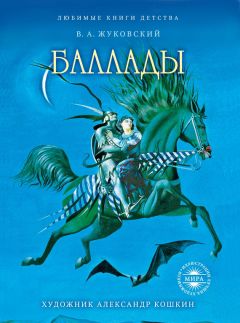Максим Кидрук - КОМПАС-3D V10 на 100%
end;
end;
end;
// интерфейс операции Вырезать выдавливанием
iCutExtrusion := ksEntity(iPart.NewEntity(o3d_cutExtrusion));
if (iCutExtrusion <> nil) then
begin
// интерфейс параметров вырезания
iCutExtrusionDef :=
ksCutExtrusionDefinition(iCutExtrusion.GetDefinition);
if (iCutExtrusionDef <> nil) then
begin
// настройка параметров
iCutExtrusionDef.SetSketch(iSketch1Entity);
// направление
iCutExtrusionDef.directionType := dtBoth;
// величина вырезания по каждому из направлений
iCutExtrusionDef.SetSideParam(true, etBlind, c/2,
0, false);
iCutExtrusionDef.SetSideParam(false, etBlind, c/2,
0, false);
iCutExtrusionDef.SetThinParam(false, 0, 0, 0);
// создаем отверстия в диске
iCutExtrusion.Create;
end;
end;
// интерфейс смещенной плоскости
iOffsetPlaneEntity := ksEntity(iPart.NewEntity(o3d_planeOffset));
if (iOffsetPlaneEntity <> nil) then
begin
// интерфейс параметров смещенной плоскости
iOffsetPlaneDef :=
ksPlaneOffsetDefinition(iOffsetPlaneEntity.GetDefinition);
if (iOffsetPlaneDef <> nil) then
begin
// величина, базовая плоскость и другие параметры смещения
iOffsetPlaneDef.Offset := b_k/2;
iOffsetPlaneDef.SetPlane(PlaneYOZ);
iOffsetPlaneDef.direction := false;
// делаем плоскость скрытой
iOffsetPlaneEntity.Hidden := true;
// создаем вспомогательную плоскость
iOffsetPlaneEntity.Create;
end;
end;
// эскиз первого выреза между зубьями
iSketch2Entity := ksEntity(iPart.NewEntity(o3d_sketch));
if (iSketch2Entity <> nil) then
begin
iSketch2Def := ksSketchDefinition(iSketch2Entity.GetDefinition);
if (iSketch2Def <> nil) then
begin
// базовая плоскость – вспомогательная iOffsetPlaneEntity
iSketch2Def.SetPlane(iOffsetPlaneEntity);
iSketch2Entity.Create;
doc := ksDocument2D(iSketch2Def.BeginEdit);
alfa1 := 360/z;
doc.ksMtr(0, 0, 90, 1, 1);
// вычерчивание изображения эскиза
// вместо эвольвент для простоты
// берем обычные дуги по трем точкам
// код пропущен
doc.ksDeleteMtr;
iSketch2Def.EndEdit;
end;
end;
// интерфейс второго эскиза выреза между зубьями
iSketch3Entity := ksEntity(iPart.NewEntity(o3d_sketch));
if (iSketch3Entity <> nil) then
begin
iSketch3Def := ksSketchDefinition(iSketch3Entity.GetDefinition);
if (iSketch3Def <> nil) then
begin
// строим на плоскости YOZ
iSketch3Def.SetPlane(PlaneYOZ);
iSketch3Entity.Create;
doc := ksDocument2D(iSketch3Def.BeginEdit);
alfa2 := -RadToDeg(b_k*tan(DegToRad(beta))/d_k);
doc.ksMtr(0, 0, 90, 1, 1);
// вычерчивание изображения эскиза
// вместо эвольвент для простоты
// берем обычные дуги по трем точкам
// код пропущен
doc.ksDeleteMtr;
iSketch3Def.EndEdit;
end;
end;
// вторая смещенная плоскость
iOffsetPlane1Entity := ksEntity(iPart.NewEntity(o3d_planeOffset));
if (iOffsetPlane1Entity <> nil) then
begin
iOffsetPlane1Def :=
ksPlaneOffsetDefinition(iOffsetPlane1Entity.GetDefinition);
if (iOffsetPlane1Def <> nil) then
begin
// величина смещения та же
iOffsetPlane1Def.Offset := b_k/2;
// направление противоположное
iOffsetPlane1Def.direction := true;
iOffsetPlane1Def.SetPlane(PlaneYOZ);
// делаем плоскость скрытой
iOffsetPlane1Entity.Hidden := true;
// создаем смещенную плоскость
iOffsetPlane1Entity.Create;
end;
end;
// третий (последний) эскиз выреза между зубьями
iSketch4Entity := ksEntity(iPart.NewEntity(o3d_sketch));
if (iSketch4Entity <> nil) then
begin
iSketch4Def := ksSketchDefinition(iSketch4Entity.GetDefinition);
if (iSketch4Def <> nil) then
begin
// базовая плоскость – только что созданная смещенная
iSketch4Def.SetPlane(iOffsetPlane1Entity);
iSketch4Entity.Create;
doc := ksDocument2D(iSketch4Def.BeginEdit);
alfa2 := -RadToDeg(2*b_k*tan(DegToRad(beta))/d_k);
doc.ksMtr(0, 0, 90, 1, 1);
// вычерчивание изображения эскиза
// вместо эвольвент для простоты
// берем обычные дуги по трем точкам
// код пропущен
doc.ksDeleteMtr;
iSketch4Def.EndEdit;
end;
end;
// интерфейс операции Вырезать по сечениям
iCutLoftEntity := ksEntity(iPart.NewEntity(o3d_cutLoft));
if (iCutLoftEntity <> nil) then
begin
// интерфейс параметров операции по сечениям
iCutLoftDef := ksCutLoftDefinition(iCutLoftEntity.GetDefinition);
if (iCutLoftDef <> nil) then
begin
// интерфейс массива ksEntityCollection
// коллекции эскизов для вырезания по сечениям
Collect := ksEntityCollection(iCutLoftDef.Sketchs);
// добавляем эскизы в колекцию
Collect.Add(iSketch2Entity);
Collect.Add(iSketch3Entity);
Collect.Add(iSketch4Entity);
// создаем операцию по сечениям
// результат – первый вырез между зубьями в венце колеса
iCutLoftEntity.Create;
end;
end;
// интерфейс вспомогательной оси на пересечении двух плоскостей
iAxis := ksEntity(iPart.NewEntity(o3d_axis2Planes));
if (iAxis <> nil) then
begin
// интерфейс параметров вспомогательной оси
// на пересечении плоскостей
iAxis2PlDef := ksAxis2PlanesDefinition(iAxis.GetDefinition);
if (iAxis2PlDef <> nil) then
begin
// задаем плоскости
iAxis2PlDef.SetPlane(1, PlaneXOZ);
iAxis2PlDef.SetPlane(2, PlaneXOY);
// делаем ось невидимой
iAxis.hidden := true;
// создаем вспомогательную ось
iAxis.Create;
end;
end;
// интерфейс операции Массив по концентрической сетке
iCircularCopy := ksEntity(iPart.NewEntity(o3d_circularCopy));
if (iCircularCopy <> nil) then
begin
// интерфейс параметров операции копирования по массиву
iCirCopyDef :=
ksCircularCopyDefinition(iCircularCopy.GetDefinition);
if (iCirCopyDef <> nil) then
begin
// коллекция операций для копирования
Collect1 :=
ksEntityCollection(iCirCopyDef.GetOperationArray);
// операция всего лишь одна – вырезание зуба
Collect1.Add(iCutLoftEntity);
// количество копий, равно количеству зубьев
iCirCopyDef.count2 := z;
iCirCopyDef.factor2 := true;
// ось копирования
iCirCopyDef.SetAxis(iAxis);
// создаем концентрический массив – колесо готово!
iCircularCopy.Create;
end;
end;
end;
Если вы разобрались в приведенном фрагменте кода, добавьте его в создаваемый проект. Недостающие части скопируйте из файла модуля построения, который находится на прилагаемом к книге компакт-диске. В них нет ничего сложно, обычная последовательность ввода графических примитивов с помощью методов ksLineSeg, ksArcByAngle и ksCircle интерфейса ksDocument2D, просто они достаточно громоздки, чтобы приводить их полностью на страницах книги.
Вновь соберите (перекомпилируйте) библиотеку. Перейдите в окно КОМПАС и запустите приложение из менеджера библиотек. Введите исходные данные для зубчатого колеса (например, модуль – 3, 5 мм, количество зубьев – 56, ширина зубчатого венца – 60 мм и угол наклона линии зубьев – 15°) и нажмите кнопку Построение.
Внимание!
Чтобы избежать ошибок, вы должны сами следить за правильностью введенных данных, поскольку защита от некорректного ввода при разработке мини-САПР не предусматривалась. В частности, самостоятельно контролируйте, какой знак (точка или запятая) установлен в вашей системе в качестве разделителя целой и дробной части вещественного числа. При желании вы можете доработать библиотеку сами так, чтобы она обрабатывала различные внештатные ситуации.
Всего за несколько секунд программа построит по указанным данным 3D-модель косозубого зубчатого колеса (рис. 6.25).
Рис. 6.25. Трехмерная модель зубчатого колеса, созданная программно
С помощью такой небольшой утилиты вы можете создавать зубчатые колеса практически любых размеров, с произвольным углом наклона зубьев, а также прямозубые. Все исходные файлы проекта, а также сам файл библиотеки находятся на прилагаемом к книге компакт-диске в папке ExamplesГлава 6Delphi ProgrammingGears3D. Если вы собираетесь рассматривать уже готовый проект, не забудьте после копирования его на жесткий диск изменить в настройках пути к подключаемым модулям КОМПАС API. Только после этого выполняйте компиляцию.
Немного усовершенствуем прикладную библиотеку так, чтобы формируемая модель не создавалась в документе-детали, а вставлялась в текущую сборку с помощью трехмерного фантома. Для этого выполните следующее.
1. В модуле BuildUnit в разделе public класса формы объявите новую переменную cancel типа boolean. Эта переменная будет служить индикатором действий пользователя: true – если пользователь прервал работу приложения и false – если построение зубчатого колеса было начато. После этого в обработчике события OnCreate создания формы присвойте данной переменной значение true (чтобы создать обработчик, достаточно дважды щелкнуть кнопкой мыши в любой точке формы, не занятой элементом управления).
2. В обработчике щелчка на кнопке Отмена перед закрытием формы также установите значение переменной cancel равным true (хотя это необязательная операция). Только при нажатии кнопки Построение переменная cancel должна получить значение false.
3. В вызове метода создания трехмерного документа doc3.Create(false, true) замените первый параметр на true – doc3.Create(true, true). В результате модель зубчатого колеса будет строиться в невидимом режиме.
4. В самый конец процедуры обработки нажатия кнопки Построение перед закрытием диалогового окна добавьте код, сохраняющий построенную модель на жесткий диск (листинг 6.15). В примере деталь сохраняется в папку C:gear.m3d. Путь, как и название файла, вы можете выбирать произвольными, при желании можете организовать их запрос у пользователя.
Листинг 6.15. Сохранение построенной детали// doc3 – указатель на интерфейс ksDocument3D
// построенной детали
doc3.SaveAs(“C:gear.m3d”);
doc3.close;
// закрытие диалогового окна
Close;
5. Перейдите в главный файл проекта. В раздел uses подключите три дополнительных модуля: ksConstTLB, LDefin3D и LDefin2D. Эти модули понадобятся для объявления объектов интерфейсов, участвующих в создании трехмерного фантома. В начало процедуры входа в библиотеку, сразу после инициализации объекта KompasObject, добавьте код проверки активного документа (листинг 6.16).
Листинг 6.16. Проверка типа активного документа// получаем указатель на активный трехмерный документ